
Как опытный искатель приключений, побывавший в бесчисленных волшебных королевствах, я должен сказать, что это путешествие Disney Epic Mickey 2 было настоящим американским горком! Поиски цветов и фигурок, трогательные моменты и даже случайные саботажи — все это часть великого приключения.
Купил акции по совету друга? А друг уже продал. Здесь мы учимся думать своей головой и читать отчётность, а не слушать советы.
Прочитать отчет 10-KВ Disney Epic Mickey: Rebrushed побочная миссия под названием «Любовь пирата» становится доступной после достижения Венчурленда. Эта миссия связана с более крупным квестом, известным как «Дверь в Стране Венчур», который необходим для продвижения истории вперед. Это одна из самых длинных миссий в игре, которая включает в себя исследование различных локаций, сбор нескольких предметов и, в конечном итоге, возвращение их в Вентурленд.
Помимо этого, вам также придется принять некоторые важные решения на протяжении всего вашего приключения, поскольку они в конечном итоге определят финал. В этом пошаговом руководстве подробно рассмотрены шаги, необходимые для завершения истории о любви пирата в Disney Epic Mickey: Rebrushed.
Прохождение «Любовь пирата»
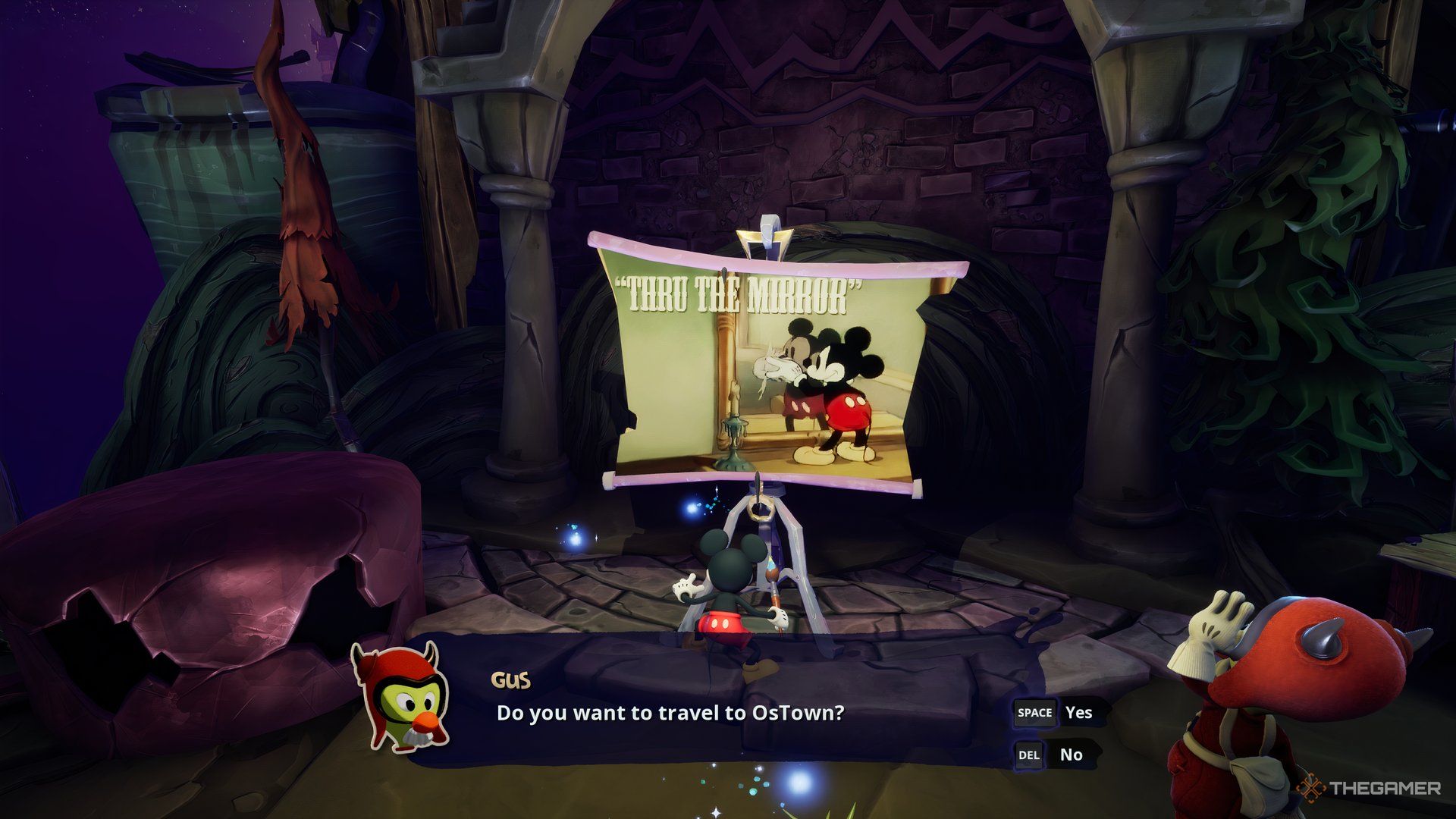
Достигнув Венчурленда, поговорите с плачущим пиратом по имени мистер Сми. Он сообщит вам, что вам необходимо выполнить три задания, чтобы открыть дверь в Тортугу. Задания связаны с подквестами. Один из них называется «Любовь пирата». Чтобы продолжить выполнение этого квеста, вам необходимо получить фигурку от Дэмиена Солта.
Разговор с Дэмиеном до того, как мистер Сми вообще не продвинет квест.
В Ventureland вы встретите Дэмиена Солта, стоящего перед красным сундуком. Поговорите с ним, и он признается, что хочет узнать предпочтения Генриетты, но ему не хватает смелости. Он рассчитывает на вашу помощь в этом вопросе.
Чтобы выполнить эту задачу, поговорите с Генриеттой рядом с выдающимся сооружением в центре, напротив Дэмиена. Вытяните из нее достаточно диалогов, чтобы обнаружить, что она любит цветы. Кроме того, поскольку у нее непереносимость лактозы, не давайте ей мороженое, так как оно не будет хорошо воспринято.
Узнав о ее предпочтениях, возвращайтесь на Мейн-стрит и используйте альтернативный проектор, чтобы отправиться в Остаун. Оказавшись там, найдите Кларабель в первоначальном здании слева и поговорите с ней.
Она сообщит вам, что Генриетте недостаточно одного цветка и вместо этого ей следует получить букет. Более того, если вы найдете три цветка, она сама соберет букет. На этом этапе вам будет дано новое задание под названием «Собрать цветы».
Соберите цветы
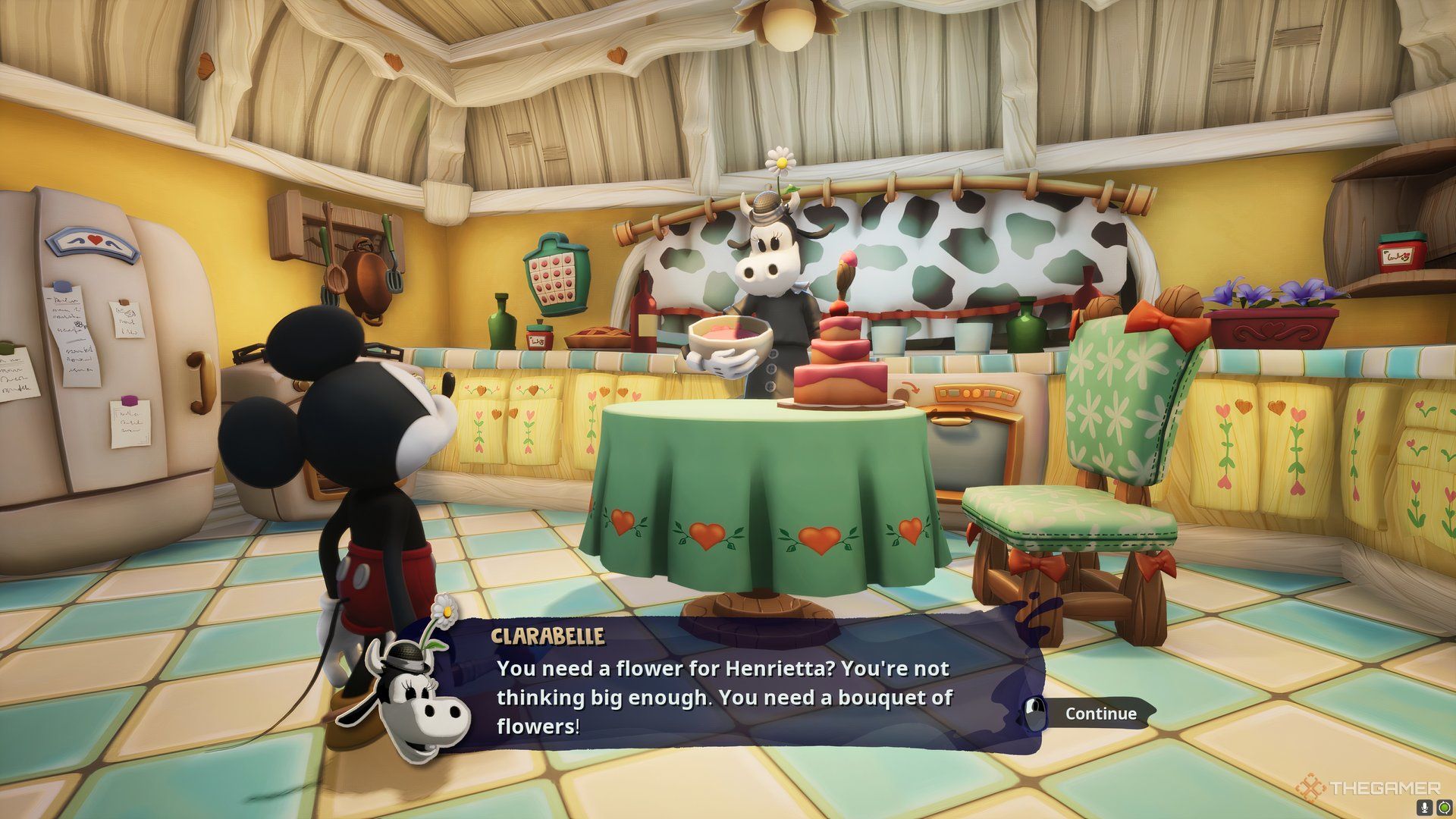
Вы можете найти цветок в четырех разных местах: три из них расположены в Остауне, а четвертое — на Минс-стрит.
Учитывая, что для букета вам нужно всего лишь три цветка, вы можете пропустить тот, что на Злой улице, чтобы сэкономить немного времени.
Ниже мы поделились расположением всех цветов, которые вы можете найти в игре:
- Первый находится под садом Кларабель. Используйте Растворитель на вершине сада, спрыгните вниз, чтобы взять цветок, и возвращайтесь наверх.
- Второй спрятан в нише за домом Кларабель. Указанная ниша покрыта краской, поэтому обязательно используйте Растворитель на стене, чтобы ее раскрыть.
- Третий тоже спрятан внутри ниши, но на левой стороне Фабрики кляпов — возле уступа. Вы увидите несколько лоз на стене, где вам нужно использовать Растворитель.
- Четвертый находится на Злой улице, но совершенно не обязателен.
Собрав три уникальных цветка, возвращайтесь к дорогой Кларабель. Она волшебным образом превратит их в очаровательный букет для вас. Вы не только успешно выполните задание «Собери цветы», но и получите специальный бонус — три очаровательные значка!
- Значок болотного ириса
- Микки Мам Пин
- Заколка с блестками и ромашками
Любовь пирата продолжается
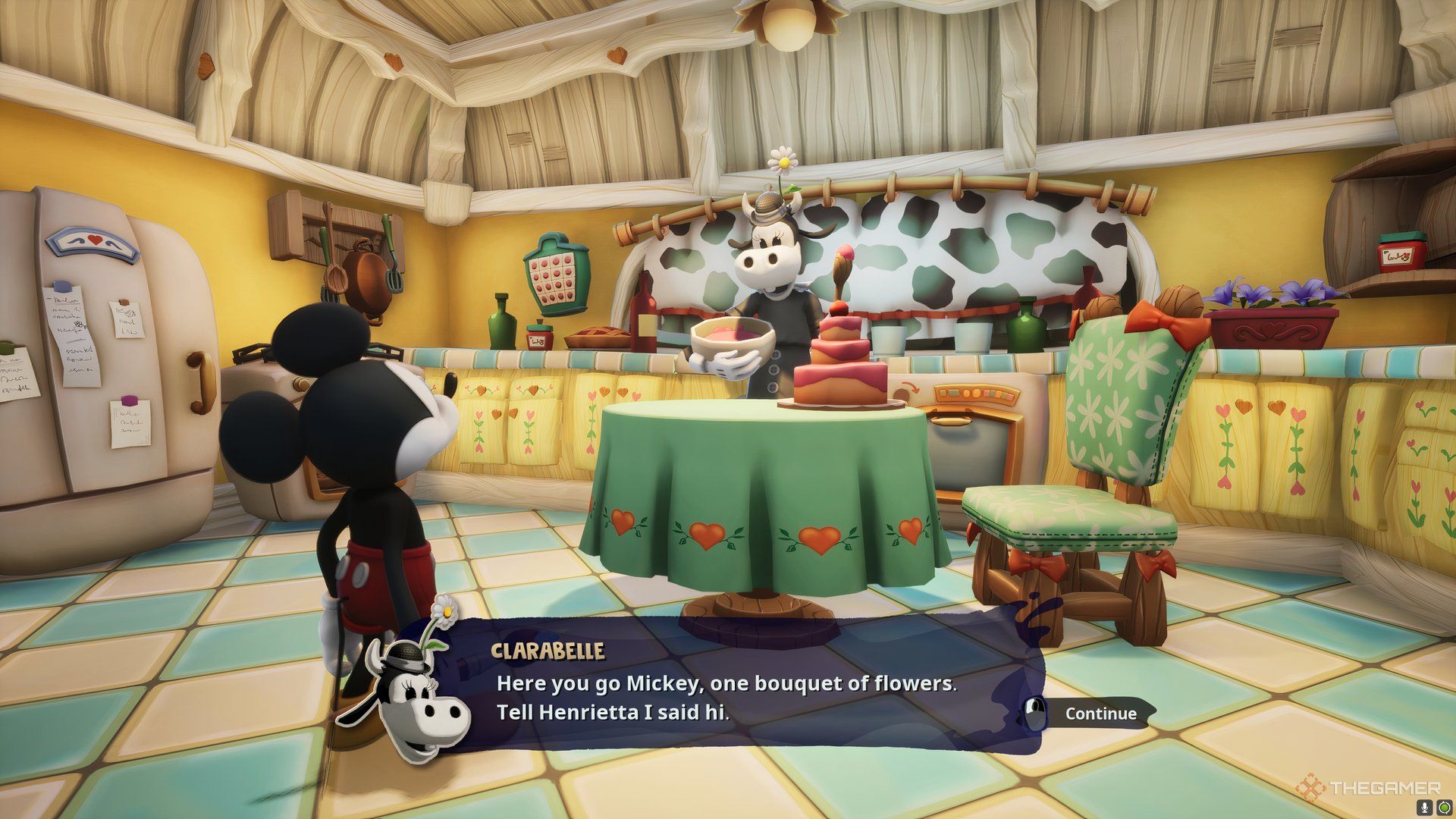
Получив букет, вернитесь в Вентурленд и передайте его Дэмиену. Это действие вызовет сцену, в которой они вместе, и вы получите фигурку, необходимую для завершения «Двери в Стране приключений» для капитана Сми. Кроме того, в награду за свои усилия вы получите значок «Романтика Вентурленда».
Также не забудьте
откройте красный сундук
позади Дэмьена Солта
получить золотой значок
.
Плохая концовка: подарить Генриетте мороженое
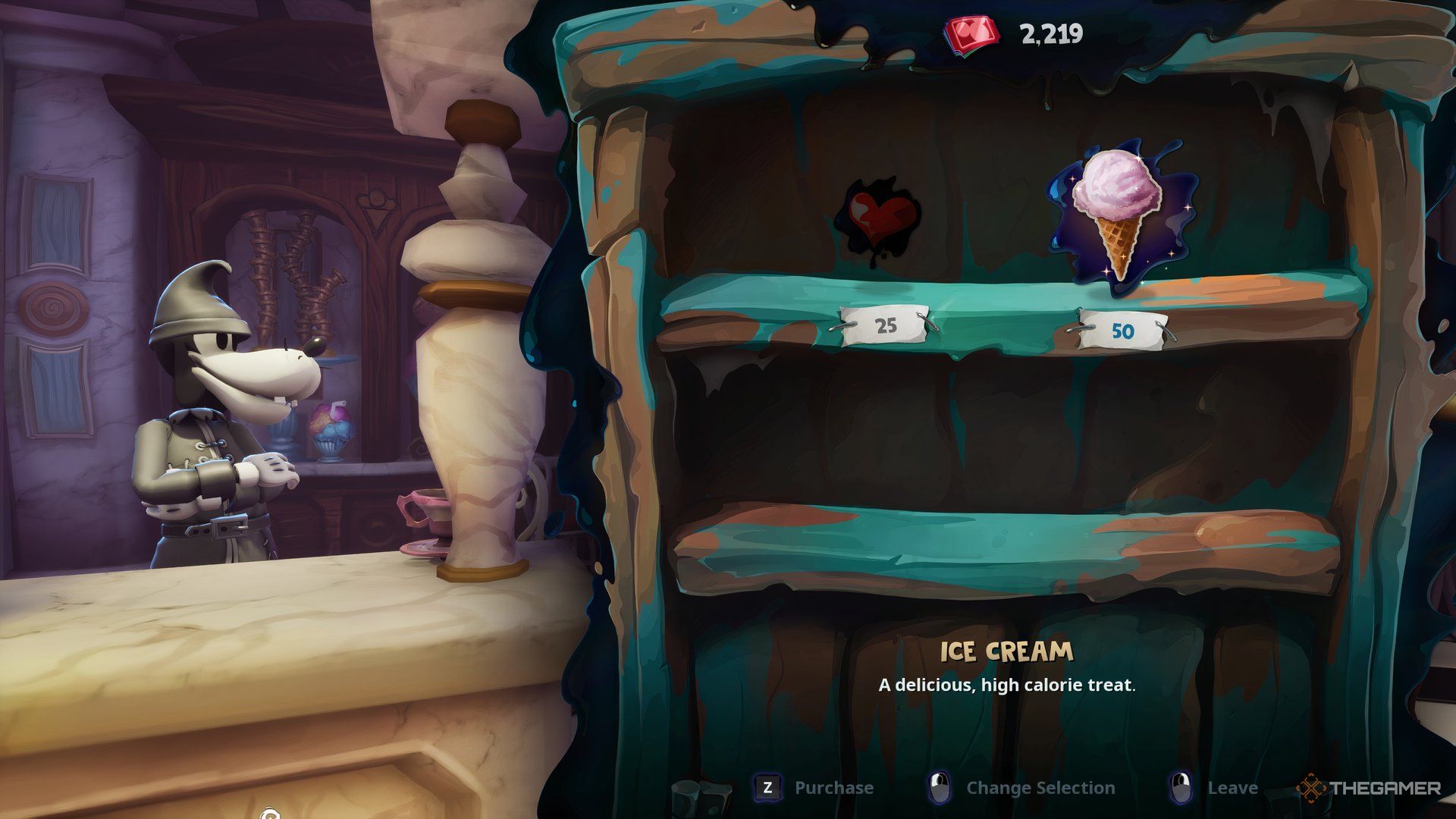
Если вам захочется собрать цветы для Генриетты, просто отправляйтесь в кафе-мороженое на Злой улице. Там потратьте 50 электронных билетов, чтобы купить мороженое у Поли. Затем верните его Дэмиену.
Это действие полностью уничтожит любой шанс, который у них есть на сохранение отношений. В ответ Дэмиен в гневе бросится прочь, оставив вам возможность занять позицию власти.
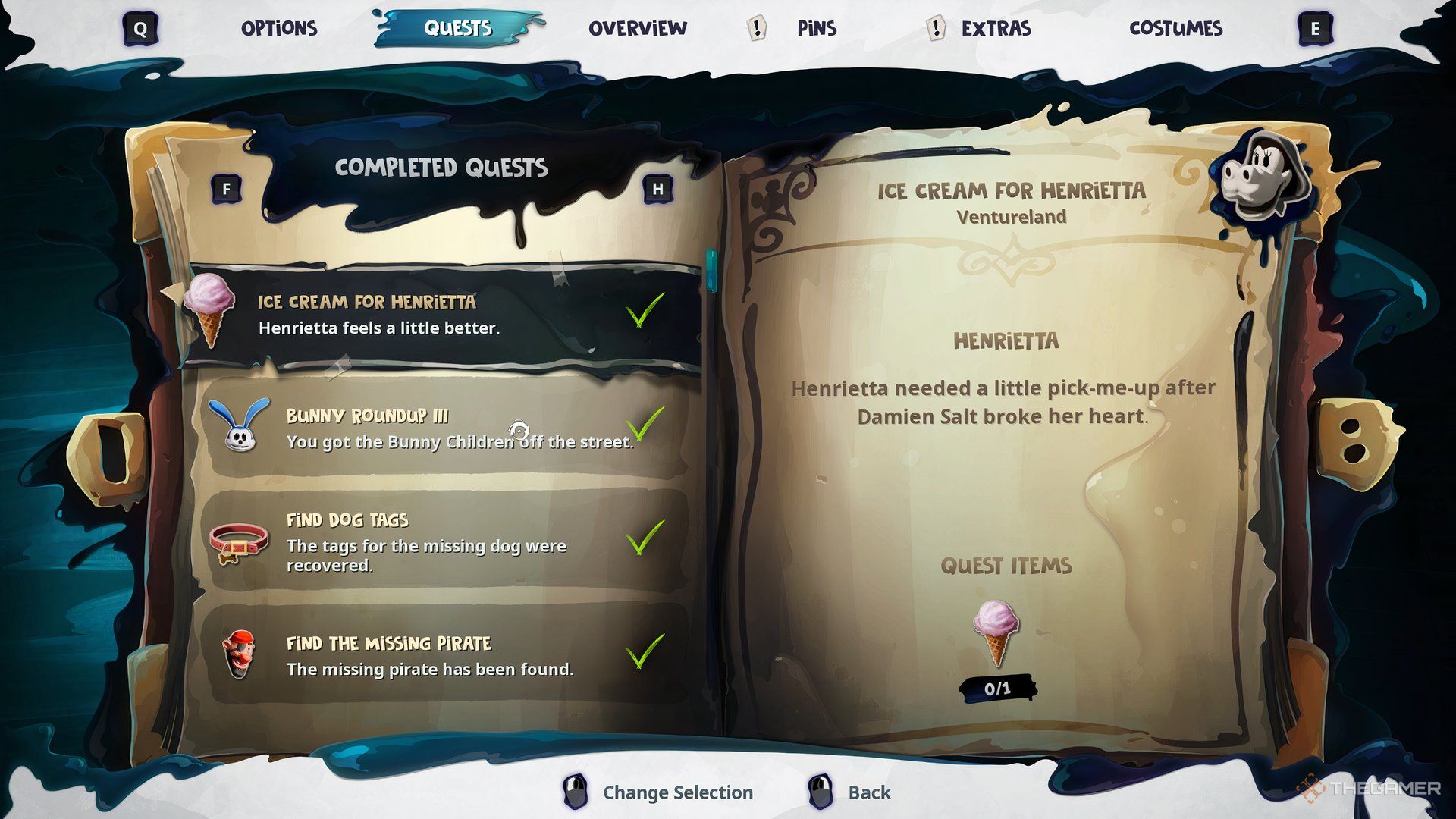
Хотя это может привести к более быстрому результату, в конечном итоге это оказывается неблагоприятным. Тем не менее, вам придется пройти через это хотя бы один раз во время игровых сессий, если вы хотите собрать все значки в игре.
Победив капитана Крюка, возвращайтесь к Генриетте, где она расскажет другим пиратам о своем горе по поводу ухода Дэмиена. Кроме того, она попросит вас принести ей немного мороженого, так как это поможет ей сохранить приятные воспоминания о Дэмиене.
Хорошо, независимо от того, какой путь я выберу дальше, мне придется вернуться в старый добрый Вентурленд, чтобы починить дверь, ведущую на Тортугу. Конечно, только после того, как я соберу все необходимые детали в другом месте!
Смотрите также
- Все предпочтения подарков в Chrono Ark
- Fallout London: все побочные квесты
- Лучшие кооперативные ролевые игры на Nintendo Switch
- РусГидро акции прогноз. Цена HYDR
- Лучшие места для добычи водяных фильтров в Arc Raiders.
- Почему Поли Перретт покинул морскую полицию после 15 сезона: объяснение
- Лучшие игровые мыши для левшей в 2024 году
- Лучшее оружие в Ghost Recon Breakpoint
- Fallout 76: как включить режим пацифиста
- Лучшие игры, действие которых происходит в Польше
2024-10-01 16:04